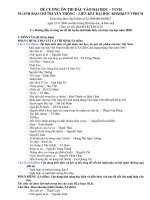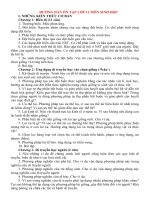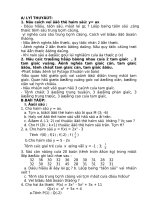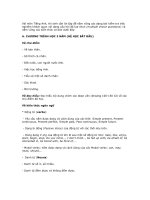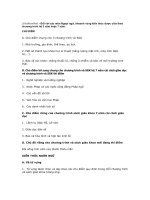ĐỀ CƯƠNG ÔN TẬPTIN 7
Bạn đang xem bản rút gọn của tài liệu. Xem và tải ngay bản đầy đủ của tài liệu tại đây (727.34 KB, 3 trang )
<span class='text_page_counter'>(1)</span><div class='page_container' data-page=1>
<b>ĐỀ CƯƠNG ÔN TẬP - TIN HỌC 7</b>
<b>Năm học: 2019-2020</b>
<b>BÀI 7: TRÌNH BÀY VÀ IN TRANG TÍNH</b>
<b>I - MỤC TIÊU</b>
<b>1. Kiến thức:</b>
- Giúp học sinh hiểu được mục đích của việc xem trang tính trước khi in.
- Biết điều chỉnh ngắt trang hợp lý.
<b>2. Kĩ năng:</b>
- Biết cách xem trước khi in.
- Biết cách thay đổi ngắt trang.
<b>3. Thái độ: Rèn kỹ năng thao tác với trang tính, tự giác trong học tập.</b>
<b>II- NỘI DUNG</b>
<i><b>1. Xem trước khi in:</b></i>
Để xem trang tính trước khi in ta chỉ cần nháy vào nút lệnh Page Layout trên dải lệnh
View.
<i><b>2. Điều chỉnh ngắt trang</b></i>
<b>Để điều chỉnh ngắt trang ta chỉ cần nháy vào nút lệnh Page Break Preview trên dải </b>
lệnh View.
- Đưa con trỏ chuột vào đường kẻ xanh đó là các dấu ngắt trang tự động, Con trỏ
chuột có dạng hình mũi tên 2 chiều.
- Kéo thả đường kẻ xanh (dấu ngắt trang) đến vị trí em muốn.
<i><b>3. Đặt lề và hướng giấy in:</b></i>
</div>
<span class='text_page_counter'>(2)</span><div class='page_container' data-page=2>
<b>a. Đặt lề:</b>
Để đặt lề cho trang in ta thao tác theo các bước sau:
+ Nháy chuột chọn trang Margins.
+ Thay đổi số trong các ô: Top (lề trên), Bottom (Lề dưới); Left (Lề trái), Right (lề
phải): để thiết đặt lề.
<b>b. Đặt hướng giấy in:</b>
+ Nháy chuột chọn trang Page
+ chọn Portrait cho hướng giấy đứng hoặc Landscape cho hướng giấy ngang.
Hoặc em có thể thiết lập lề và hướng giấy in bằng các lệnh Margins và Orientation
trong nhóm page setup trên dải lệnh Page Layout.
<i><b>4. In trang tính:</b></i>
Để in trang tính ta có thể thực hiện các cách sau:
Vào File và chọn Print và nháy chuột tiếp vào nút print.
<b> Bài tập vận dụng:</b>
1. Theo em, khi nào cần in trang tính theo hướng giấy đứng và khi nào theo hướng
giấy ngang? Hãy tìm hiểu trên một số trang tính cụ thể và rút ra nhận xét của em.
<i>2. Khởi động Excel và mở bảng tính Cac_nuoc_DNA đã được tạo và lưu trong Bài</i>
thực hành 6.
a) Thiết đặt lề trang và chọn hướng trang in phù hợp với nội dung dữ liệu trên
<i><b>trang tính bằng hộp thoại Page Setup.</b></i>
<i><b> b) Xem trang tính trước khi in bằng lệnh Page Layout trên dải lệnh View. Quan</b></i>
sát sự ngắt trang và ghi nhận những điểm khơng hợp lí, nếu có.
</div>
<span class='text_page_counter'>(3)</span><div class='page_container' data-page=3>
d) Xem lại trang tính trước khi in và ghi nhận lại những điều không hợp lí, nếu
vẫn cịn.
<i><b> e) Xem các dấu ngắt trang bằng lệnh Page Break Preview trên dải lệnh View. Kéo</b></i>
thả các dấu ngắt trang để in trang tính chỉ trên một trang.
</div>
<!--links-->